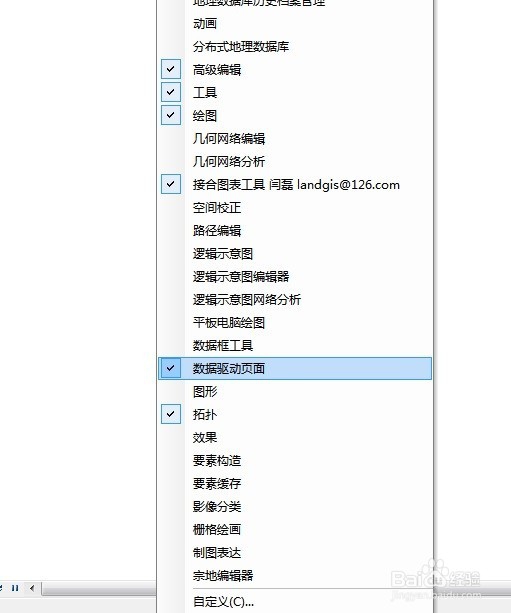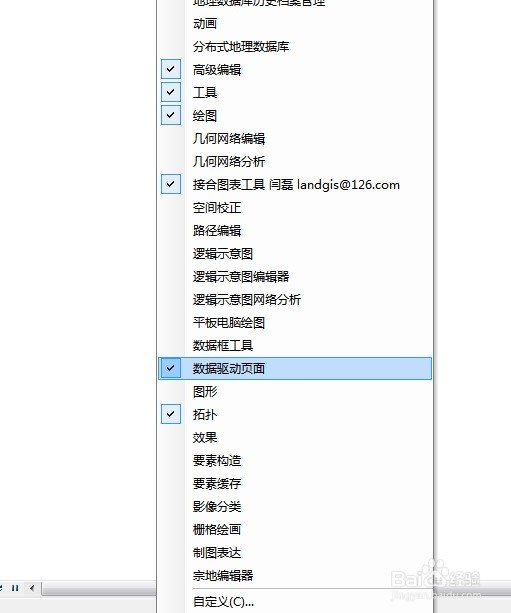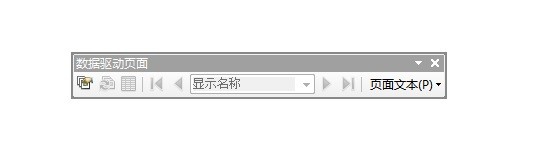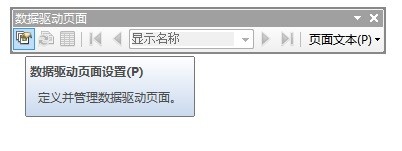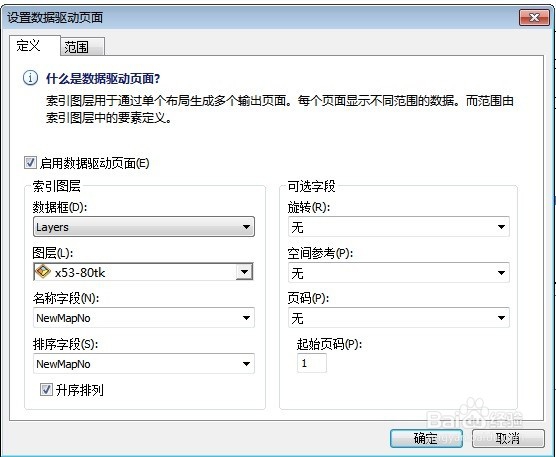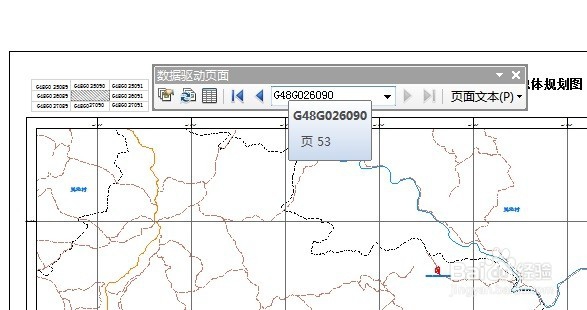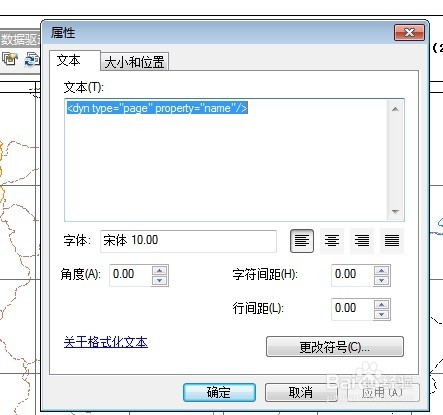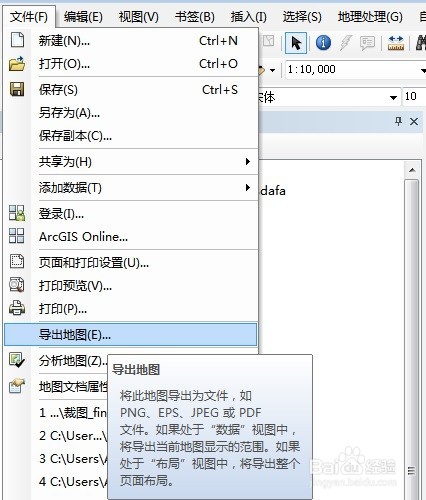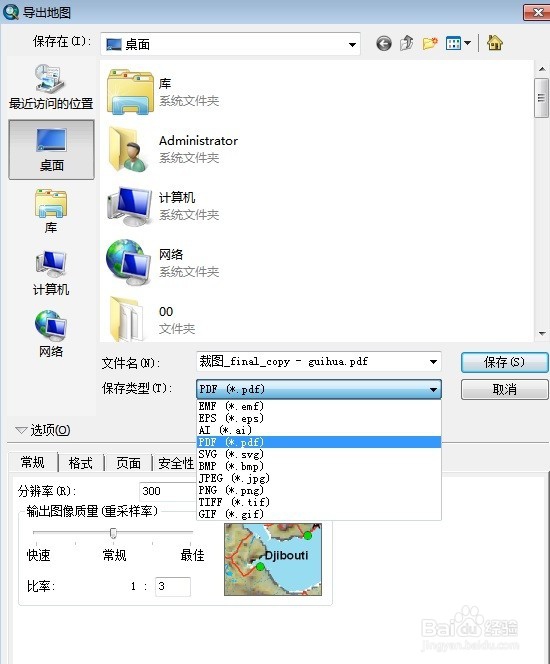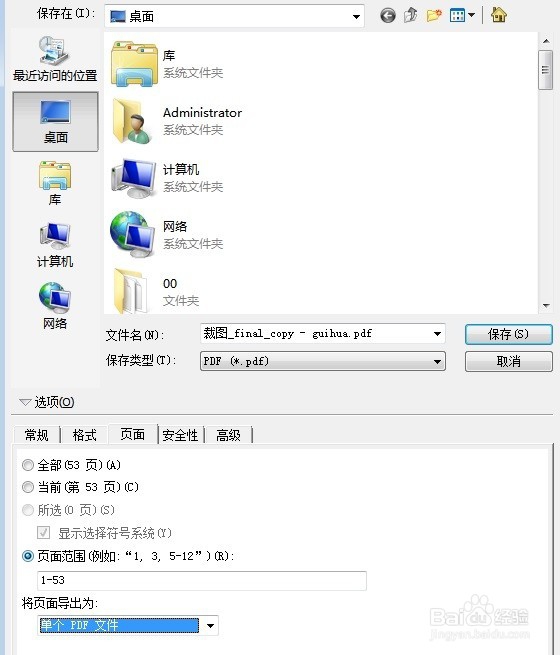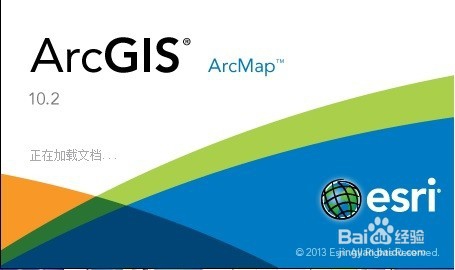ARCGIS中批量出图、数据驱动页面工具
1、这里给大家介绍ARCGIS中批量出图的一个工具:数据驱动页面。
2、打开arcgis后,在工具栏右键勾选,数据驱动页面。
3、勾选后如图所示。出现一个工具栏。
4、然后加入我们要出图的数据。这里也可以打开我们事先调好的数据模板,在模板中将数据驱动页面工具调出来。
5、打开数据驱动页面设置。
6、勾选启动数据驱动页面。图层为将要出图的每幅图的图幅范围。名称字目愿硅囫段:自动引用该字段内容为图幅名称。排序字段:自动出图的图幅顺序。
7、调整完成后,如下图通过该工具栏就可以查看每个出图页面了。可根据范围调节大小。
8、页面文本 中可引用字段内容,如下图。
9、点击文件导出地图。
10、窗口中选择PDF格式。
11、选项中选择页面。可看到图幅数量。
12、点击保存即可开始自动导出所有图幅。
13、除了PDF坼黉赞楞格式,还可以导出其他格式比如JPG格式的。但是需要用到Python,在Python中编辑一串代码即可。下次再给大家一一介绍。
声明:本网站引用、摘录或转载内容仅供网站访问者交流或参考,不代表本站立场,如存在版权或非法内容,请联系站长删除,联系邮箱:site.kefu@qq.com。
阅读量:46
阅读量:67
阅读量:86
阅读量:96
阅读量:49